Unity学习笔记 Vol.98 Unity HDRP实时光线追踪功能详解系列(二)配置HDRP项目支持光追
使用Unity Hub创建一个HDRP项目,打开Window - Render Pipeline - HD Render Pipeline Wizard
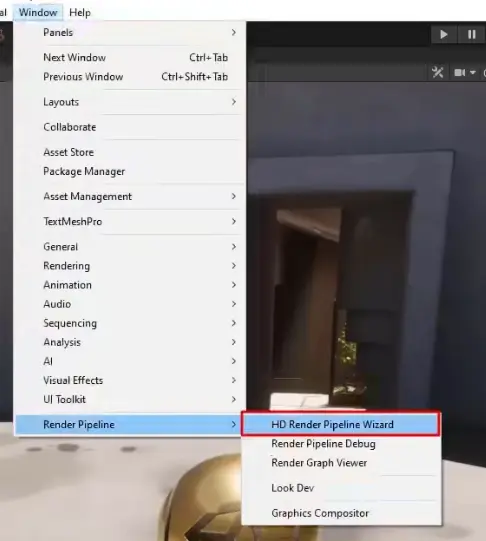
在这里看到,当前项目已经支持普通的HDRP渲染管线
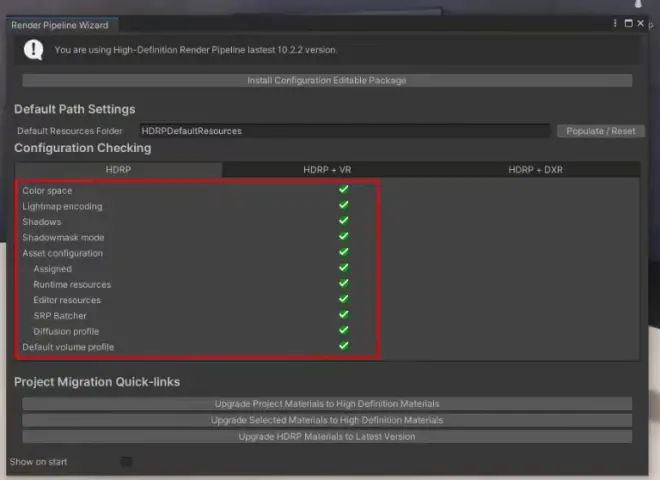
我们切换到HDRP+DXR可以看到有很多错误标识,我们可以点击Fix All来修复
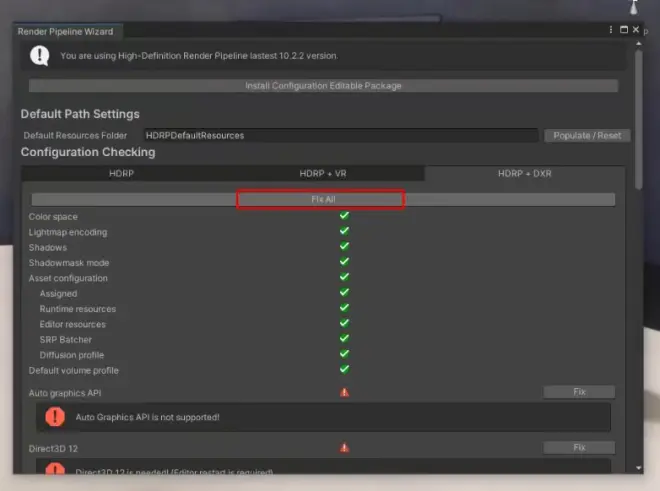
完成后我们需要重新启动Unity来完成修复
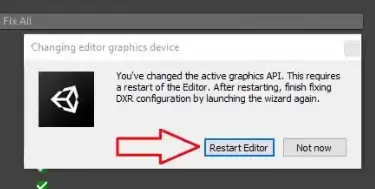
重启后我们回到刚才的界面,可以看到还有很多黄色的图标
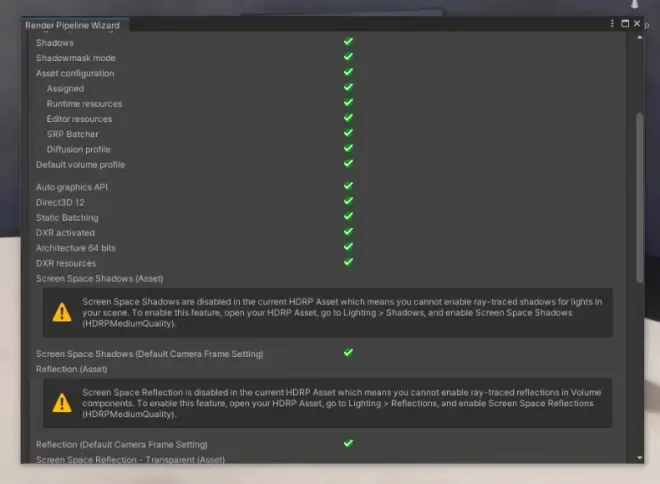
我们这里可以打开Project Settings进行对比设置
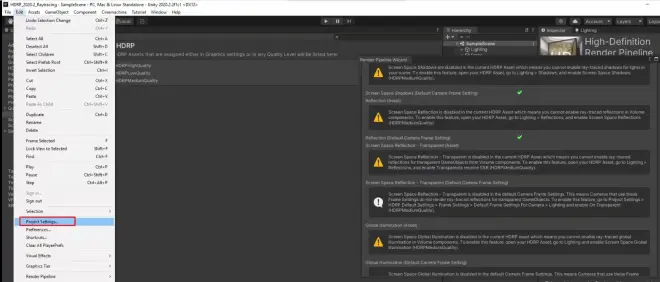
找到Quaility - HDRP,点击Add Quality Level,重命名为Raytracing
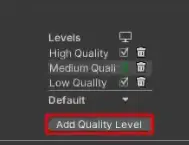
我们在Settings文件夹下面创建一个新的HDRP Asset,重命名为HDRPRaytracing
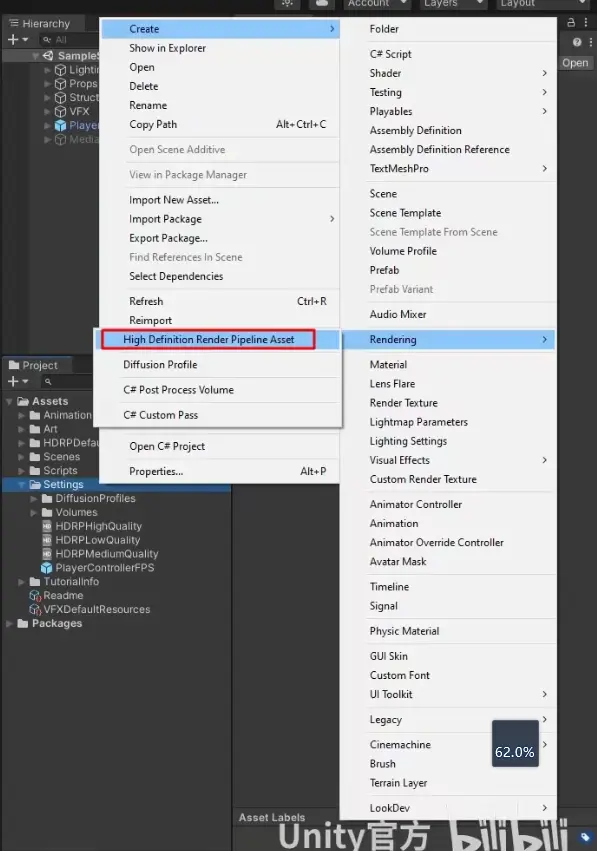
我们把Rendering中的低质HDRPAsset文件替换为我们创建的文件
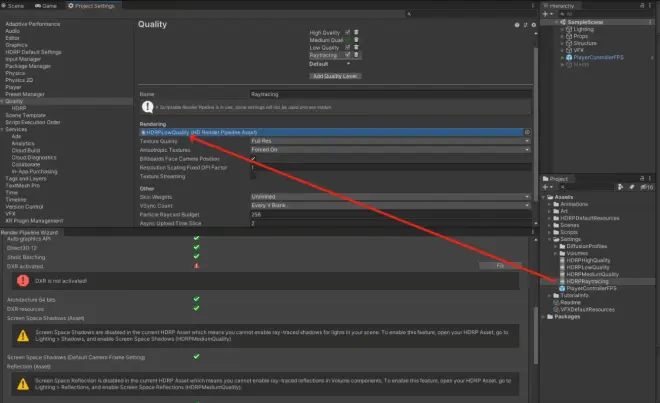
我们再将Default设置为Raytracing
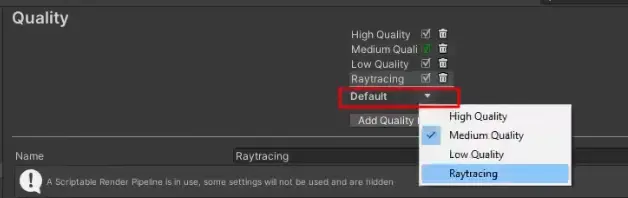
确保Raytracing的勾选为绿色
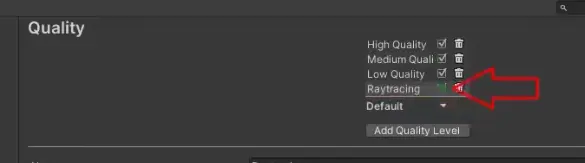
这样我们创建的文件就与HDRPAsset设置关联起来
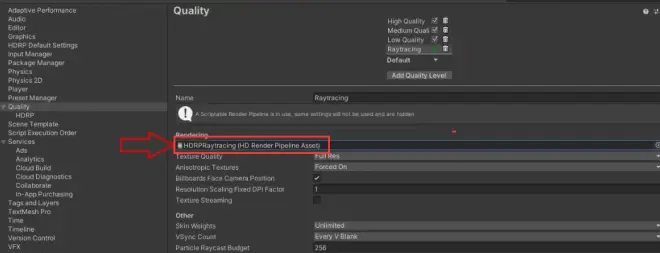
在Graphics设置中也有一个HDRPAsset设置
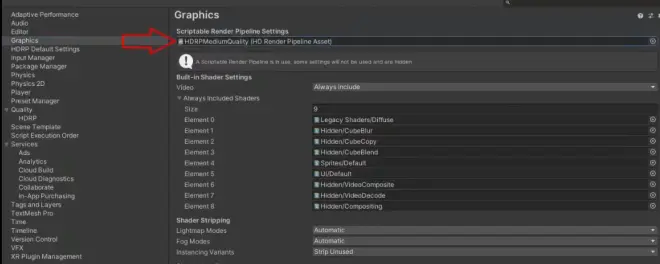
这种情况下,真正起作用的还是Quaility中的HDRP的Rendering的Asset设置
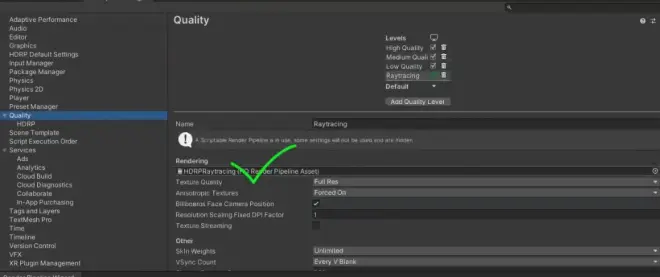
如果Quaility中的HDRPAsset设置被删除,那么Graphic中的HDRPAsset才起作用
设置完成后,如果还有红色标识我们可以用Fix All修复
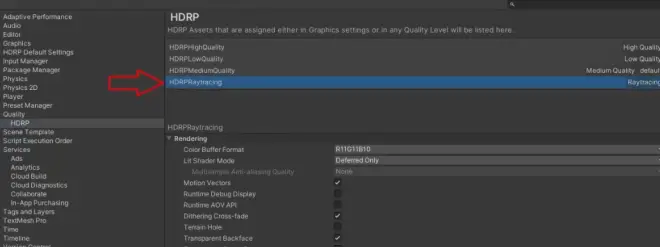
我们可以在这两个地方找到光线追踪的设置,当然它们的内容是一致的
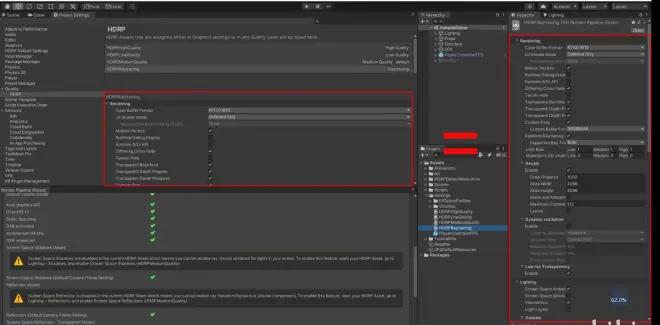
下面的选项打勾说明,HDRP配置文件是支持实时光追的
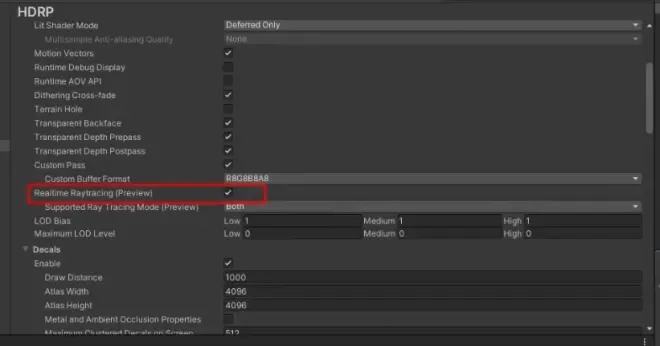
这里是屏幕空间环境光遮蔽效果(AO)
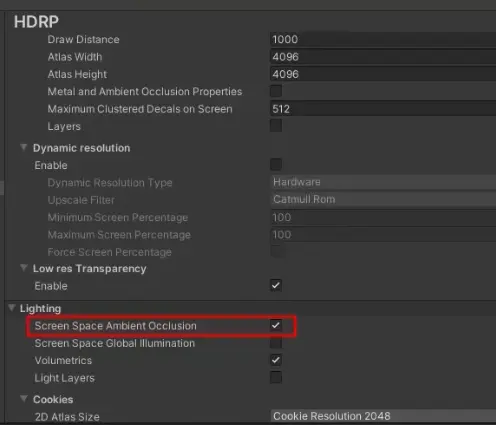
这里是支持屏幕空间的全局光照
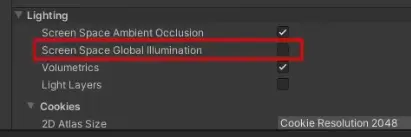
这里勾选可以支持屏幕空间反射,如果支持透明可以勾选Transparent

这里勾选可以支持屏幕空间阴影
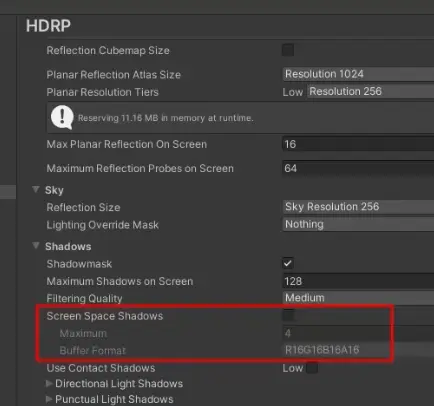
如果上面全都打勾的话,可能还会有这个提示

我们找到下面这个选项,设置为Camera
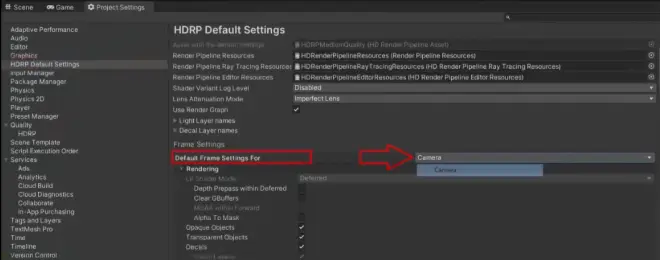
给下面的Transparent和Screen Space Global Illumination打勾
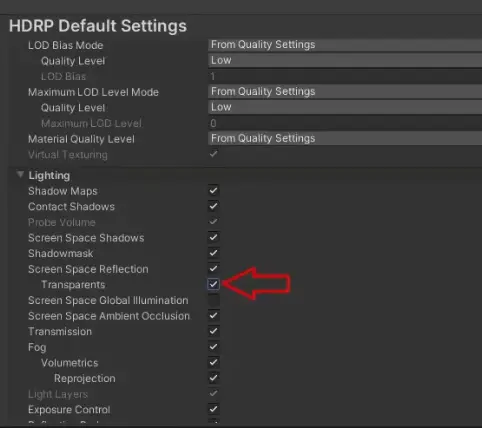
重新打开Render Pipeline Wizard界面,可以看到全都变绿了
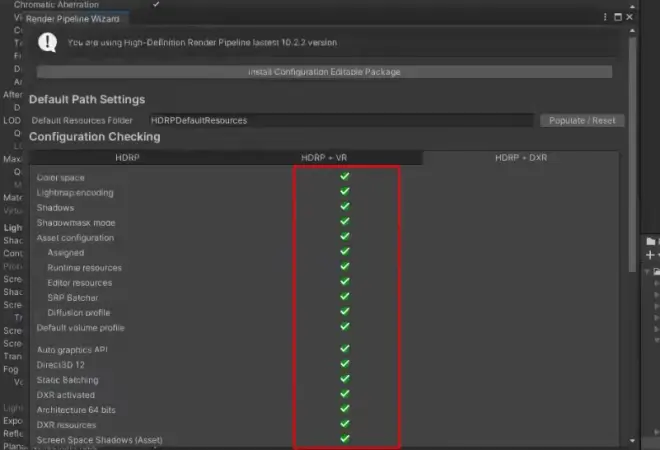
需要注意的是,有些功能可能在我们实际项目中并不需要使用,比如下面这些选项,我们就可以不用去勾选这些选项。
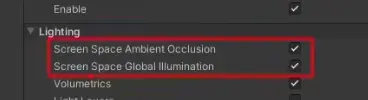
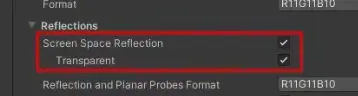
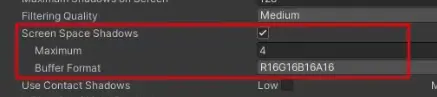
最后,为了确保我们在Scene窗口看到接近最终的效果,我们需要打开下面这些选项
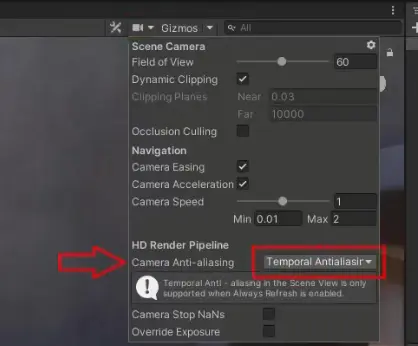
勾选Always Refresh
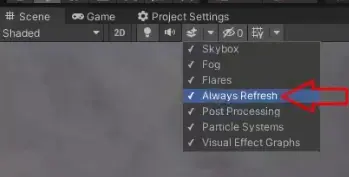
这样,普通HDRP就变为实时光追的HDRP项目

